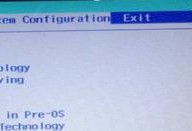在使用笔记本电脑过程中,难免会遇到系统崩溃、病毒感染或者运行速度变慢等问题。这时候,重新安装操作系统是一个很好的解决办法。而使用U盘重装系统是一种非常方便且快捷的方式。本文将详细介绍如何使用U盘重装笔记本系统,帮助您轻松解决系统问题。

准备工作
1.确定系统版本与对应的安装文件,以免出现不兼容的情况。
2.获取合适的U盘,并备份其中的重要数据,因为整个U盘将会被格式化。

下载并制作启动盘
1.下载符合您笔记本电脑型号的操作系统镜像文件。
2.下载并安装U盘启动盘制作工具,推荐使用Rufus工具。
3.打开Rufus工具,选择正确的U盘和镜像文件路径,设置分区方案和文件系统格式。
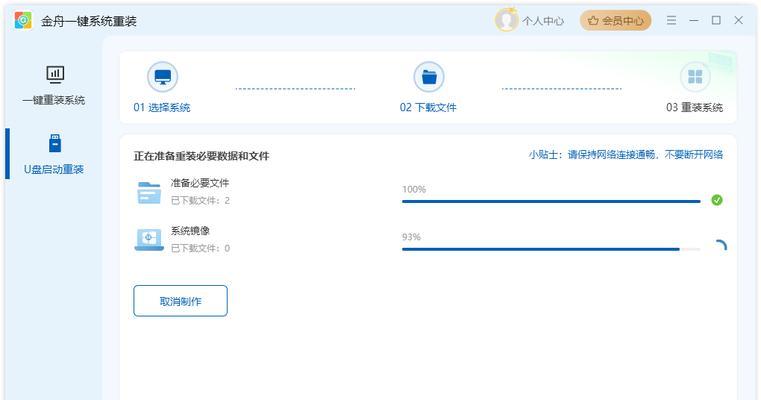
4.点击“开始”按钮,等待制作完成。
设置笔记本电脑启动项
1.关机并插入制作好的U盘启动盘。
2.开机时按下相应的快捷键(不同品牌的电脑可能不同,一般是F12、F8或者ESC),进入引导菜单。
3.在引导菜单中选择U盘启动项,进入系统安装界面。
格式化磁盘与安装系统
1.在系统安装界面,选择“自定义安装”选项,进入分区界面。
2.选择要安装系统的分区,并点击“格式化”按钮,清空该分区的数据。
3.选择已经格式化的分区,并点击“下一步”按钮,开始安装系统。
4.等待系统安装完成,期间可能需要输入一些必要的设置信息。
驱动程序与更新
1.安装系统完成后,插入包含笔记本驱动程序的U盘或下载最新的驱动程序。
2.打开设备管理器,检查是否有未安装的驱动程序,右键选择“更新驱动程序”,选择驱动程序所在文件夹进行安装。
3.安装完驱动程序后,打开WindowsUpdate更新系统补丁和最新的驱动程序。
恢复个人文件与设置
1.如果您之前备份了个人文件和设置,将备份文件复制到新系统的对应位置。
2.登录您的个人账户,重新配置您的个性化设置和软件。
常见问题及解决方法
1.如何判断U盘启动是否成功?
2.选择哪个分区进行格式化和安装系统?
3.安装过程中出现的错误提示及解决办法。
注意事项
1.确保笔记本电脑连接稳定的电源,并保持电量充足。
2.不要中途拔出U盘或关闭笔记本电脑。
备份重要数据
1.在重装系统之前,备份您认为重要的个人文件和设置,以防丢失。
U盘重装系统的优势
1.U盘重装系统相比其他方式更加方便快捷。
2.可以避免使用光盘安装过程中的划伤等问题。
U盘重装系统的适用范围
1.U盘重装系统适用于大多数品牌的笔记本电脑。
2.部分品牌的笔记本电脑可能需要在BIOS中进行一些设置才能正确启动U盘。
U盘重装系统的局限性
1.U盘容量大小限制了可以安装的系统版本。
2.部分型号的笔记本电脑可能存在不兼容的情况。
常见问题解决方法
1.U盘启动失败的解决办法。
2.安装过程中遇到的错误提示及解决方案。
使用U盘重装系统的注意事项
1.定期备份重要数据,以免丢失。
2.注意选择合适的操作系统版本。
通过本文的详细介绍,您应该已经掌握了使用U盘重装笔记本系统的方法。记住准备工作和注意事项,以避免出现问题。祝您成功完成重装!